一、官網下載安裝包
linux安裝包:http://www.jetbrains.com/phpstorm/download/#section=linux
windows安裝包:http://www.jetbrains.com/phpstorm/download/#section=windows
mac安裝包:http://www.jetbrains.com/phpstorm/download/#section=mac
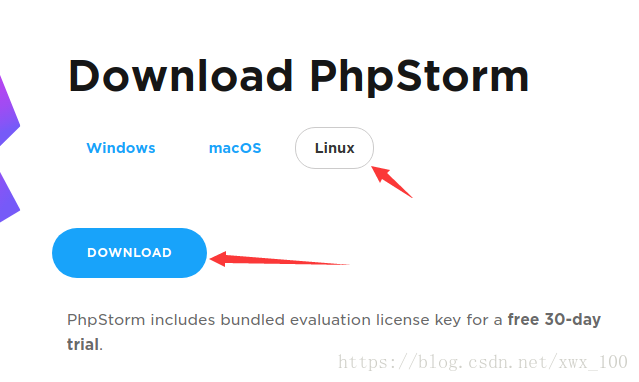
二、PhpStrom安裝
1.Linux安裝
1.解壓PhpStrom安裝包
# 解壓PhpStorm安裝包
sudo tar zxvf PhpStorm-2018.2.1.tar.gz
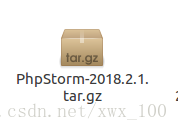 ---------------------------->>>>
---------------------------->>>>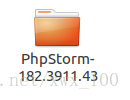
2. 閱讀PhpStorm軟件說明書
# 根據說明書,可以看出
sudo bash /安裝包目錄/bin/phpstorm.sh
# 全局環境配置
# 把這句話添加到.bashrc文件的最后面 export PATH=$PATH:/home/PHP/PhpStorm-182.3911.43/bin/
sudo vim ~/etc/.bashrc
# 查看是否添加進去
echo $PATH
# 輸出 如下包含/home/PHP/PhpStorm-182.3911.43/bin/ 則正確
# /usr/local/sbin:/usr/local/bin:/usr/sbin:/usr/bin:/sbin:/bin:/usr/games:/usr/local/games:/snap/bin:/home/PHP/PhpStorm-182.3911.43/bin/
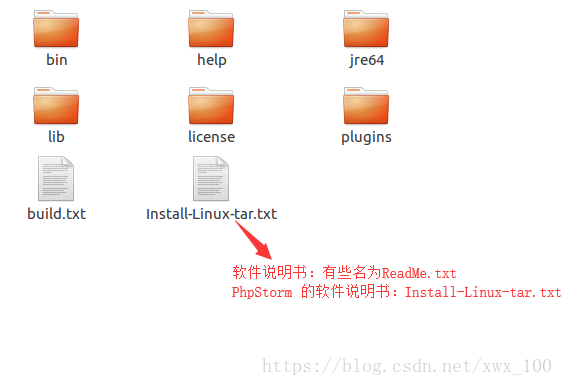
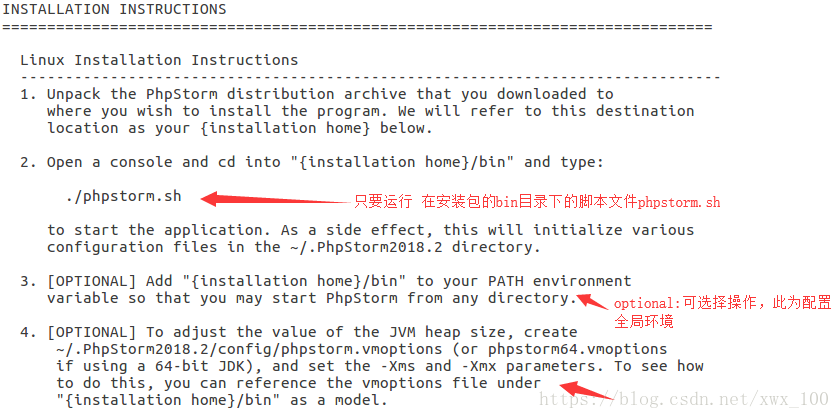
3. 問題
3.1 為什么要/etc/.bashrc全局配置環境?
打開終端,就能使用命令直接打開PhpStorm,而不用cd切換到bin目錄才能打開PhpStorm
3.2 為什么我要配置.bashrc文件而不是/etc/bashrc文件?
優先級高--低:/etc/profile--/etc/bashrc--~/.profile--~/.bashrc
簡單來說.bashrc局部的配置環境,而 /etc/bashrc全局配置環境,所以/etc/bashrc優先級高,優先被讀取,優先被替換
具體的講: https://blog.csdn.net/c406495762/article/details/62902871
2.windows安裝
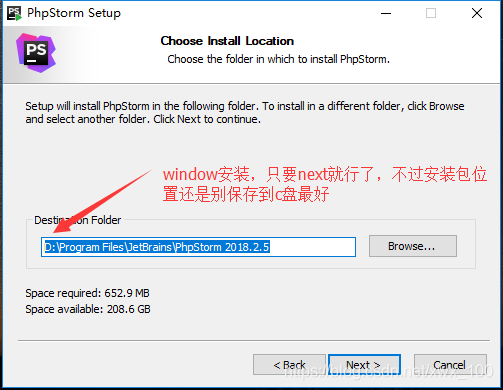
三、激活PhpStorm軟件
詳細方法可去: http://idea.lanyus.com/
我這里使用此種方法,一年有效期(強烈推薦,簡單唄,不過你若想折騰,可去上述網址,我也是從那學來的)
1.修改hosts文件
window的文件位置:c:\Windows\System32\drivers\etc\hosts,然后在打開方式選擇記事本
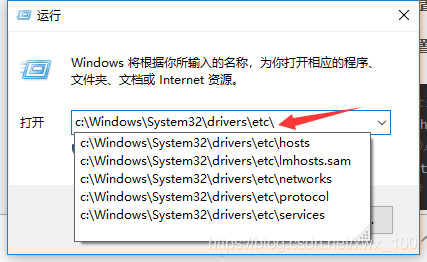
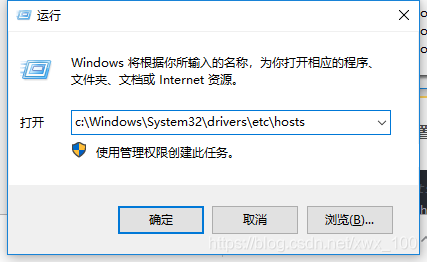
Ubuntu的文件位置:/etc/hosts
# 打開/etc/hosts文件
sudo vim /etc/hosts
# 在hosts文件的最后一行添加
0.0.0.0 account.jetbrains.com
問題:為什么要修改hosts文件呢?
其目的是當訪問域名account.jetbrains.com --> 即訪問ip: 0.0.0.0
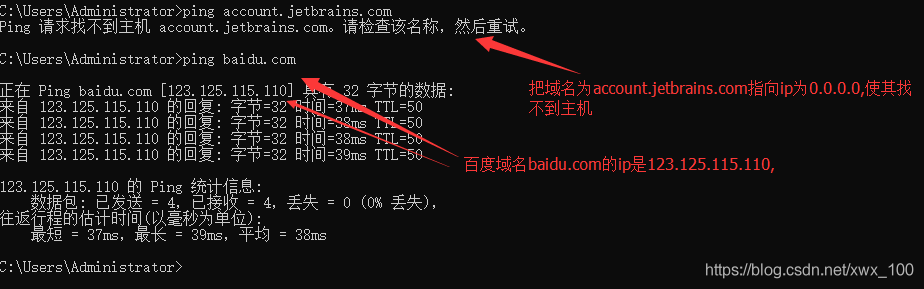
2.去上述網址獲得激活碼
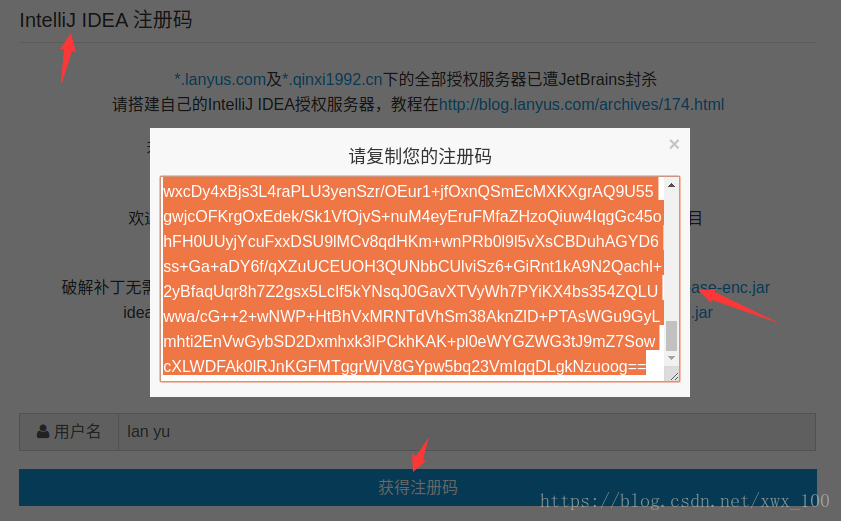 hu
hu
3.復制粘貼激活code到軟件激活窗口
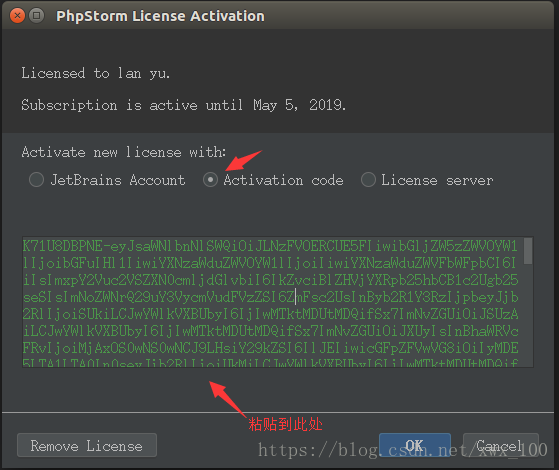
到此這篇關于深入淺析安裝PhpStorm并激活的步驟詳解的文章就介紹到這了,更多相關安裝PhpStorm并激活內容請搜索腳本之家以前的文章或繼續瀏覽下面的相關文章希望大家以后多多支持腳本之家!
您可能感興趣的文章:- phpstorm激活碼2020附使用詳細教程
- PHPstorm激活碼2020年5月13日親測有效
- PHPStorm2020.1永久激活及下載更新至2020(推薦)
- 正版phpstorm免費激活步驟教程詳解